Làm thế nào để Download Twitch Video Clip, VOD, Luồng
Twitch đã trở thành nguồn tin cậy cho hàng triệu người đam mê game và eSports, mang đến hàng giờ giải trí bất tận và tương tác cộng đồng trực tiếp. Tuy nhiên, việc bỏ lỡ buổi phát trực tiếp hoặc dựa vào các công cụ không an toàn để tải xuống video có thể dẫn đến sự thất vọng, chất lượng phát lại kém, hoặc thậm chí là các mối đe dọa bảo mật. Sử dụng phần mềm chưa được xác minh có thể làm hỏng tệp, tiết lộ dữ liệu cá nhân hoặc dẫn đến việc tải xuống không đầy đủ. Đó là lý do tại sao việc lựa chọn các phương pháp đáng tin cậy, được nghiên cứu kỹ lưỡng và an toàn là điều cần thiết. Một công cụ chuyên nghiệp và được lựa chọn cẩn thận đảm bảo tải xuống mượt mà, video chất lượng cao và trải nghiệm xem không gặp rắc rối. Hướng dẫn này cung cấp tổng quan toàn diện, khách quan về những cách đáng tin cậy nhất để lưu video yêu thích của bạn Twitch nội dung để thưởng thức ngoại tuyến.
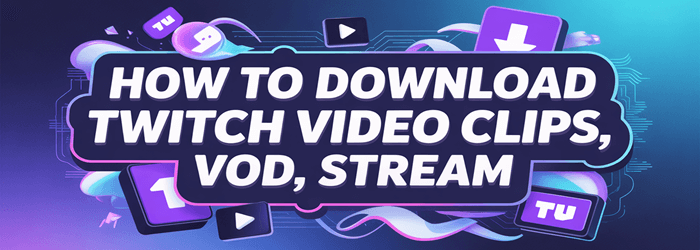
Sau hơn 100 giờ thử nghiệm 15 phương pháp đã được chứng minh và 20 công cụ được tuyển chọn kỹ lưỡng, tôi đã biên soạn một hướng dẫn đáng tin cậy, chuyên sâu và khách quan. Điều này có thể giúp độc giả xác định các lựa chọn an toàn, đáng tin cậy và được nghiên cứu kỹ lưỡng, với các phân tích minh bạch và khuyến nghị cập nhật.
Các phương pháp khác nhau để tải xuống Twitch Videos
- Làm thế nào để tiết kiệm Twitch Video trên Windows PC/Mac
- Các công cụ khác để tải xuống Twitch Videos
- Tải về Twitch Video trên thiết bị di động
FliFlik là một công cụ tải video mạnh mẽ cho phép bạn tải xuống và chuyển đổi Twitch clip video, VOD và phát trực tiếp ở độ phân giải Full HD, 4K và thậm chí 8K. Bạn cũng có thể trích xuất âm thanh từ Twitch video và chuyển đổi chúng sang các định dạng phổ biến như MP3, MP4, AVI và MOV.
Làm thế nào để tiết kiệm Twitch Video trên Windows PC/Mac
Phim là một công cụ tải video mạnh mẽ cho phép bạn tải xuống và chuyển đổi Twitch video clip, VOD và phát trực tiếp ở độ phân giải full HD, 4K và thậm chí 8K. Hỗ trợ hơn 10,000 trang web video, bao gồm Twitch, YouTubevà hơn thế nữa, Fliflik giúp bạn dễ dàng lưu nội dung yêu thích của mình trên Windows PC hoặc Mac.
Với khả năng tải xuống hàng loạt tiên tiến và khả năng lưu phát trực tiếp theo thời gian thực, Fliflik đảm bảo bạn không bao giờ bỏ lỡ bất kỳ Twitch nội dung. Bạn cũng có thể trích xuất âm thanh từ Twitch video và chuyển đổi chúng sang các định dạng phổ biến như MP3, MP4, AVI và MOV.
Dưới đây là các bước để tải xuống video từ Twitch sử dụng FliFlik:
Disclaimer: Khi tải xuống video, hãy kiểm tra các điều khoản sử dụng của trang web lưu trữ. Chúng tôi không khuyến khích hoặc bỏ qua hành vi vi phạm bản quyền và khuyên bạn chỉ tải xuống các video thuộc phạm vi công cộng hoặc do bạn sở hữu hoặc nếu bạn được phép từ trang web lưu trữ hoặc chủ sở hữu bản quyền.
Bước 1) Tải phần mềm FliFlik từ: https://fliflik.com/video-downloader/
Bước 2) Cài đặt phần mềm trên máy tính của bạn.
Bước 3) Double nhấp vào phím tắt “FliFlik” có sẵn trên Màn hình nền.
Bước 4) Nhấp vào nút “Dán URL”.
Bước 5) Bạn sẽ thấy hộp thoại sau:
- Dán URL: Ví dụ:
https://www.twitch.tv/phoenpc/clip/CoyAmazingClipzFUNgineer-dXY5WP0UvPbSLUR_ - Bấm vào nút “Download” để tải file video chất lượng cao
Video của bạn sẽ bắt đầu tải xuống
Bước 6) Nhấp vào nút “Đã tải xuống” ở phía bên phải và nhấp vào nút phát để phát video.
Các công cụ khác để tải xuống Twitch Videos
| Họ tên | Nền tảng được hỗ trợ | Định dạng đầu ra | Tính năng | liên kết |
|---|---|---|---|---|
| Trình tải xuống video 4k | Windows, Hệ điều hành Mac, Ubuntu | MP4, MKV, Theora, M4A, OGG, MP3 | • Bạn có thể tải xuống luồng chỉ bằng cách sao chép và dán Twitch URL. • Hỗ trợ các trang web phát trực tuyến khác nhau. |
Tìm Hiểu Thêm |
| Twitch Leecher | Windows | MP4, MKV | • Bạn có thể lưu trữ các tập tin VOD để có thể thưởng thức mà không cần kết nối Internet. | Tìm Hiểu Thêm |
| Streamlink | Windows, Linux, macOS | MP4, MKV, MP3 | • Cho phép bạn xem luồng trên bất kỳ trình phát video nào bạn muốn. • Bạn có thể truy cập các kênh đã theo dõi một cách dễ dàng. |
Tìm Hiểu Thêm |
| Clipr | web | MP4, MKV, MP3 | • Tải xuống Twitch phát trực tiếp mà không cần cài đặt phần mềm. • Ứng dụng trực tuyến dễ sử dụng. |
Tìm Hiểu Thêm |
| Clip Ninja | web | MP3 | • Cho phép bạn tải xuống Twitch video chỉ bằng vài cú click chuột. • Cho phép bạn chọn và chuyển đổi video 1 giờ |
Tìm Hiểu Thêm |
1) Trình tải xuống video 4K
4K Video Downloader là một ứng dụng đa nền tảng cho phép bạn tải xuống Twitch video một cách dễ dàng. Từ thử nghiệm của tôi, 4K Video Downloader nổi bật với sự đơn giản và tốc độ. Nó hoàn hảo khi bạn muốn lưu nội dung của người phát trực tiếp để xem lại sau này. Một trường hợp sử dụng phổ biến là người sáng tạo nội dung đang học các kỹ thuật phát trực tiếp—bằng cách tải xuống và xem lại cảnh quay trò chơi từ Twitch, họ có thể tinh chỉnh thiết lập phát sóng của riêng mình. Ứng dụng xử lý liền mạch các định dạng 4K và HD, đảm bảo phát lại chất lượng cao nhất.
Ứng dụng này cung cấp tốc độ tải xuống và chuyển đổi video trực tuyến nhanh hơn. Nó cho phép bạn lấy video chỉ bằng cách sao chép và dán URL.
Các bước sử dụng 4K Video Downloader:
Bước 1) Sao chép Twitch URL video.
Bước 2) Mở 4K Video Downloader và nhấp vào “Dán liên kết.”
Bước 3) Chọn chất lượng và định dạng video mong muốn.
Bước 4) Đánh "Tải xuống" để bắt đầu lưu tệp.
Những thách thức và giảm nhẹ:
Tốc độ tải xuống có thể thay đổi tùy theo kích thước tệp. Để khắc phục điều này, hãy giới hạn số lần tải xuống đồng thời hoặc kiểm tra cài đặt băng thông của bạn.
Truy cập trình tải xuống 4K >>
2) Twitch Leecher
tôi đã tìm thấy Twitch Leecher Đặc biệt hữu ích khi tải xuống video chỉ dành cho người đăng ký mà không gặp nhiều rắc rối. Ứng dụng được thiết kế dành cho những người thích lưu trữ nội dung trực tiếp trên PC để xem sau—lý tưởng cho các nhà giáo dục hoặc người đam mê trò chơi điện tử thường xuyên xem lại hướng dẫn. Giao diện trực quan và tích hợp tốt với Twitchcủa nền tảng.
Các bước sử dụng Twitch Leecher:
Bước 1) Tải về Twitch Leecher từ trang GitHub của nó.
Bước 2) Mở ứng dụng và dán Twitch URL video.
Bước 3) Chọn độ phân giải và đường dẫn tệp.
Bước 4) Nhấp chuột "Tải xuống" để lưu video.
Những thách thức và giảm nhẹ:
Thỉnh thoảng, Twitch Bản cập nhật có thể ảnh hưởng đến khả năng tương thích của công cụ. Luôn sử dụng phiên bản mới nhất để tránh lỗi tải xuống.
Link: https://github.com/Franiac/TwitchLeecher
3) Streamlink
Streamlink cung cấp một cách độc đáo để xem và lưu Twitch phát trực tiếp qua trình phát đa phương tiện bên ngoài. Tôi thường sử dụng nó để theo dõi nhiều kênh trực tiếp cùng lúc trong các sự kiện thể thao điện tử. Ví dụ: ban tổ chức giải đấu có thể sử dụng Streamlink để ghi lại các luồng song song từ nhiều góc độ khác nhau để xem lại sau.
Các bước sử dụng Streamlink:
Bước 1) đặt Streamlink và của mình Twitch Giao diện GUI.
Bước 2) Dán của bạn Twitch liên kết video hoặc kênh.
Bước 3) Chọn trình phát phương tiện bạn thích.
Bước 4) Lưu hoặc xem luồng theo ý muốn.
Những thách thức và giảm nhẹ:
Việc đệm luồng có thể xảy ra trong những giờ có lưu lượng truy cập cao. Sử dụng trình phát nhẹ như VLC giúp duy trì khả năng phát lại mượt mà hơn.
Link: https://github.com/streamlink/streamlink-twitch-gui
4) Clipr
Clipr làm cho việc tải xuống Twitch Video nhanh và thân thiện với trình duyệt. Theo kinh nghiệm của tôi, đây là lựa chọn lý tưởng khi bạn dùng chung máy tính hoặc chỉ cần một đoạn clip ngắn mà không cần cài đặt phần mềm. Ví dụ, các nhà tiếp thị có thể sử dụng Clipr để lưu các đoạn trích ngắn về lối chơi cho các chiến dịch truyền thông xã hội trực tiếp thông qua trình duyệt.
Các bước sử dụng Clipr:
Bước 1) Khám phá thêm tại Clipr.XYZ.
Bước 2) Sao chép và dán Twitch liên kết video.
Bước 3) Nhấp chuột "Tải xuống."
Bước 4) Chọn chất lượng tệp bạn muốn và lưu clip.
Những thách thức và giảm nhẹ:
Các tệp lớn có thể mất nhiều thời gian xử lý hơn. Vui lòng làm mới trang hoặc nhập lại liên kết nếu quá trình tải xuống bị dừng.
Link: https://clipr.xyz/
5) Clip Ninja
Clip Ninja là một giải pháp dựa trên trình duyệt khác mà cá nhân tôi đã sử dụng để lưu video nhanh chóng. Nó đặc biệt hữu ích cho các nhà báo hoặc nhà phân tích thể thao điện tử khi cần ghi lại những khoảnh khắc nổi bật để bình luận hoặc đưa tin. Giao diện gọn gàng của nền tảng này giúp nó lý tưởng cho việc sử dụng thường xuyên mà không cần cấu hình thêm.
Các bước sử dụng Clip Ninja:
Bước 1) Mở Clip.ninja.
Bước 2) Dán của bạn Twitch URL video.
Bước 3) Nhấp chuột “Tải xuống video.”
Bước 4) Đợi tệp được xử lý và lưu cục bộ.
Những thách thức và giảm nhẹ:
Một số trình duyệt cũ hơn có thể không hỗ trợ định dạng độ phân giải cao. Hãy sử dụng phiên bản Chrome hoặc Edge mới nhất để có kết quả tốt nhất.
Link: https://clip.ninja/
6) UnTwitch
UnTwitch cho phép ngắn Twitch Các clip (tối đa một giờ) được lưu trữ hiệu quả. Tôi đã từng sử dụng ứng dụng này để lưu trữ một buổi hướng dẫn trực tiếp để tham khảo sau này. Tính năng cắt video trước khi tải xuống bổ sung thêm một lớp kiểm soát.
Các bước sử dụng UnTwitch:
Bước 1) Khám phá thêm tại UnTwitchnăm.
Bước 2) Nhập URL video vào hộp nhập.
Bước 3) Đặt thời gian cắt tỉa (nếu cần).
Bước 4) Nhấp chuột "Tải xuống."
Những thách thức và giảm nhẹ:
Các đoạn clip dài hơn một giờ có thể không được xử lý. Hãy chia nhỏ các luồng video dài hơn thành nhiều phần trước khi tải xuống.
Link: https://untwitch.com/
7) 4HUB
Từ quan điểm của tôi, 4HUB là một nền tảng đơn giản để lưu trữ Twitch clip mà không cần thêm bất kỳ sự phức tạp không cần thiết nào. Một ví dụ điển hình là việc người đánh giá nội dung lưu nhiều khoảnh khắc phát trực tuyến để biên soạn chỉnh sửa sau. Tính năng dán và tải xuống nhanh chóng giúp tiết kiệm đáng kể thời gian.
Các bước sử dụng 4HUB:
Bước 1) Mở Ứng dụng 4hub.
Bước 2) Dán Twitch liên kết clip.
Bước 3) Chọn tùy chọn tải xuống.
Bước 4) Nhấp chuột "Tải xuống."
Những thách thức và giảm nhẹ:
Thỉnh thoảng trang web ngừng hoạt động có thể làm gián đoạn quá trình tải xuống. Hãy thử lại sau vài phút hoặc chuyển sang trình tải xuống khác.
Link: https://4hub.app/
8) Fetchfile.net
Fetchfile.net là một ứng dụng miễn phí cho phép bạn tải xuống Twitch video trực tuyến. Dịch vụ web này cho phép bạn lưu trữ các thông tin yêu thích của mình Twitch video ở các định dạng tệp phương tiện khác nhau WebM, MP4, 3GP và X-FLV. Nó hỗ trợ nhiều chất lượng video như 480p, HD, FullHD và UltraHD. Cái này Twitch Trình tải xuống clip có thể được sử dụng để lưu trữ tất cả video trực tiếp vào dropbox của bạn.
Các bước sử dụng Fetchfile.net:
Bước 1) Khám phá thêm tại Fetchfile.net.
Bước 2) Nhập Twitch URL video.
Bước 3) Chọn loại tệp và độ phân giải mong muốn.
Bước 4) Nhấp chuột "Tải xuống."
Những thách thức và giảm nhẹ:
Tải xuống chất lượng cao có thể mất nhiều thời gian hơn để xử lý. Hãy sử dụng độ phân giải vừa phải (như 720p) để có kết quả nhanh hơn.
Link: https://en.fetchfile.net/
9) Twitch.online-downloader
Khi tính linh hoạt là quan trọng, Twitch.online-downloader nổi bật vì hỗ trợ nhiều nền tảng vượt trội Twitch, Chẳng hạn như YouTube và AdobeTV. Tôi đã sử dụng nó khi quản lý phạm vi đưa tin trên phương tiện truyền thông liên quan đến nhiều nguồn video, khiến nó trở thành trình tải xuống đa năng hiệu quả.
Các bước sử dụng Twitch.online-downloader:
Bước 1) Đến phần twitch.online-downloader.com.
Bước 2) Dán của bạn Twitch URL video.
Bước 3) Chọn định dạng và độ phân giải.
Bước 4) Nhấp chuột "Tải xuống."
Những thách thức và giảm nhẹ:
Bởi vì nó hỗ trợ nhiều nền tảng, Twitch Liên kết có thể chờ lâu hơn. Vui lòng chờ xử lý hoặc thử lại bằng tab trình duyệt khác.
Link: https://twitch.online-downloader.com/
Tải về Twitch Video trên thiết bị di động
Tải về Twitch Video trên Android sử dụng trình tải xuống FliFlik
Phim là một Twitch trình tải xuống video có mạng xã hội nơi bạn có thể dễ dàng tìm kiếm video clip bạn muốn tải xuống. Bạn chỉ cần dán link URL để tự động tìm trang video. Cái này Twitch ứng dụng tải xuống cho phép bạn lưu trữ các video yêu thích của mình chỉ bằng một cú chạm.
Dưới đây là quy trình từng bước về cách tải xuống Twitch video trên một Android thiết bị:
Bước 1) Tải xuống FliFlik Twitch downloader Android Ứng dụng từ đây
Nhấn vào nút “Tải xuống miễn phí” để tải xuống và cài đặt ứng dụng trên điện thoại thông minh của bạn.
Bước 2) Dán URL https://www.twitch.tv/phoenpc/clip/CoyAmazingClipzFUNgineer-dXY5WP0UvPbSLUR_
Bước 3) Nhấp vào biểu tượng tải xuống để lưu video vào thiết bị di động của bạn
Bước 4) Bấm vào nút “OK” để tải xuống và xem video
Tải về Twitch Video trên iPhone sử dụng VLC
VLC là một trình phát đa phương tiện mã nguồn mở có thể phát hầu hết các tệp đa phương tiện cũng như Audio CD, VCD và DVD. Nó cũng có thể được sử dụng để xem video 360 độ có độ phân giải lên tới 8K. Cái này Twitch Trình tải xuống clip hỗ trợ nhiều phương pháp nén video. Bạn cũng có thể sử dụng nó để tải về Twitch video trên iPhone của bạn.
Dưới đây là quy trình từng bước về cách tải xuống Twitch video trên iPhone bằng cách sử dụng VLC Media Player:
Bước 1) Tải về và cài đặt VLC ứng dụng trên iPhone của bạn bằng cách nhấp vào đây
Bước 2) Mở VLC trên iPhone của bạn. Chạm vào logo có sẵn ở góc trên bên trái.
Bước 3) Thực đơn sẽ xuất hiện. Bây giờ, hãy chọn tùy chọn “Tải xuống”
Bước 4) Sao chép URL của Twitch video bạn muốn tải xuống và dán liên kết vào thanh địa chỉ phía trên
Bước 5) Bấm vào nút “Download” để tải về Twitch VOD hoặc clip trên iPhone của bạn
Làm thế nào để tải về Twitch video dưới dạng MP3?
Dưới đây là các bước để tải xuống Twitch video dưới dạng MP3:
Bước 1) Tải về và cài đặt Phim ứng dụng trên máy tính của bạn
Bước 2) Mở Twitch video bạn muốn chuyển đổi sang MP3
Bước 3) Sao chép Twitch địa chỉ URL video
Bước 4) Mở iTubeGo và chọn “Tải xuống MP3” từ menu thả xuống trên cùng bên trái
Bước 5) Dán URL đã sao chép
Bước 6) Nhấp vào nút “Tải xuống” để lưu video dưới dạng MP3 trên máy tính của bạn
Kết luận
Theo kinh nghiệm của tôi, cách đáng tin cậy nhất để tải xuống Twitch Video là những video cân bằng giữa chất lượng, tốc độ và tính dễ sử dụng. Dù bạn chọn phương pháp nào, hãy luôn tôn trọng quyền riêng tư và quyền lợi của người phát trực tiếp. Hãy sử dụng các công cụ này một cách có trách nhiệm và đạo đức—chỉ tải xuống nội dung bạn được phép truy cập để đảm bảo bạn có thể thưởng thức Twitch video ngoại tuyến mà không ảnh hưởng đến công việc hoặc tính toàn vẹn của bất kỳ ai.


















